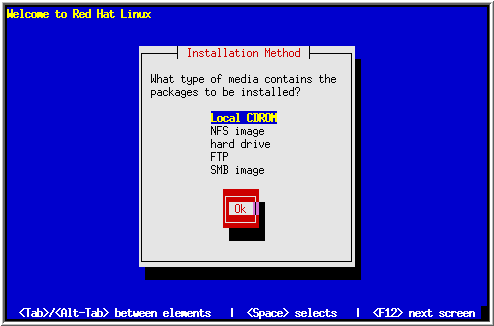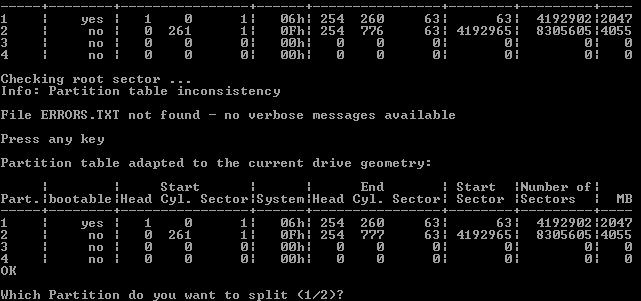



Voor we beginnen met de uitleg hoe een harde schijf te partitioneren, ga ik even een korte uitleg geven over de verschillende soorten partitie-systemen waarmee je tijdens de installatie in aanraking kan komen.
Om te beginnen is er FAT16 en FAT32. FAT16 is een tiental jaren 'het' partitiesysteem geweest dat op alle MS-DOS computers draaide. Als je Windows '95 hebt draaien, is de kans vrij groot dat je over zo'n partitiesysteem beschikt. Heb je echter de laatste nieuwe versie van Windows '95 of draai je al Windows '98, dan draai je waarschijnlijk FAT32. Het verschil tussen beide is vrij technisch en daar zal ik dan ook niet op in gaan.
Linux systemen hebben 2 soorten partities. Vooraleerst is er de 'Linux Native' schijf, op dit soort partitie kan je gegevens opslaan, programma's installeren etc.. Zoals elk besturingssysteem heeft Linux ook een swap file nodig, de meeste OS'en doen dit echter op dezelfde partitie waarop zij geinstalleerd zijn of op een partitie waarop data staat. Dit is echter niet zo optimaal, die schijven kunnen fragmenteren en worden daardoor steeds trager. De beste oplossing is dus een partitie inrichten die uitsluitend voor swap gebruikt zal worden. Onder Linux heten deze partities 'Linux Swap' partities. Het aanmaken van deze partities kan je tijdens de installatie van het systeem doen. 'Linux Swap' partities zijn best het dubbel van het geheugen van je computer. Het kan echter wel handiger zijn om de ruimte voor deze partities al op voorhand te voorzien. (zie volgende paragrafen voor meer uitleg hierover)
Vooraleerst veronderstel ik dat je een IDE harde schijf hebt en dat op die PC Windows '95 draait. (voor meer info over SCSI systemen raad ik je aan de desbetreffende HOWTO en de RedHat manual te lezen)
Bij de aankoop van je PC zal je harde schijf waarschijnlijk maximaal gepartitioneerd zijn, waardoor je nu dus 1 grote C:-schijf hebt. Nu zal je deze partite moeten opsplitsen in meerdere delen en dit zonder dataverlies. Voor het opsplitsen van een partitie wordt er bij de RedHat distributie het programma FIPS geleverd. Voor je FIPS uitvoerd zou je je harde schijf moeten defragmenteren, op die manier wordt al je data aan het bgein van de schijf gezet, en krijg je dus op het eide een vrij deel, dat je met FIPS kan afsplitsen van je huidige partitie.
Eenmaal je partitie gedefragmenteerd is, moet je computer herstart worden in DOS modus (FIPS spreekt namelijk de hardware van je PC rechtstreeks aan, hier kan Windows '95 niet goed mee overweg). Na het starten van 'fips.exe' wordt je er nog eens op gewezen dat je heel voorzichtig moet zijn en 1 optie later wordt je gevraagd welke partitie je wil opsplitsen. Voer hier het getal van de partitie in die je wil opsplitsen. (zie onderstaande screen shot voor meer info)
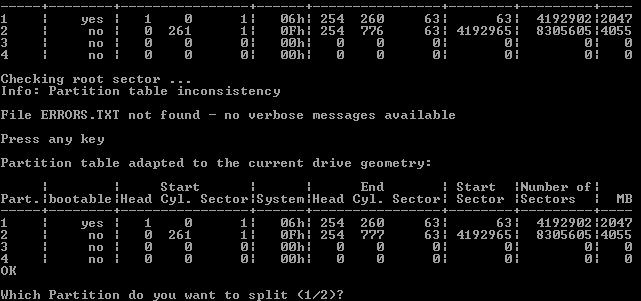
Hierna krijg je de vraag of je jouw root en boot sector wilt saven. Dit doe je best, mocht er iets bij het partitioneren mislopen kan je op deze manier nog steeds terug naar je beginsituatie gaan. Deze data wordt gesaved op een diskette, dus zorg dat je een geformateerde bootable diskette bij de hand hebt. Deze maak je door 'format a: /q/u/s' te typen. Dan vraagt het programma hoe groot de nieuwe partitie moet worden. Met behulp van de cursortoetsen kan je deze grootte bepalen. (zie onderstaande screenshot voor meer info)
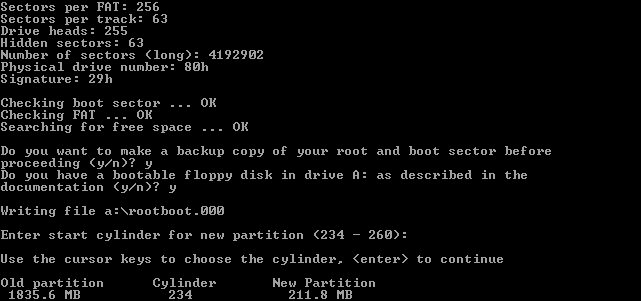
FIPS toont je nu een overzicht van je nieuwe partitietabel en vraagt of je verder wilt gaan, het is misschien best om op dit moment de grootte van je partitie die je voor Linux zult gebruiken op een papiertje te schrijven, op deze manier zal je later beter je partitie herkennen in Linux zelf.
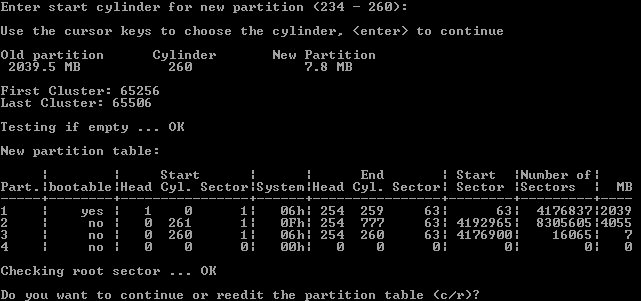
Als je nu 'y' typed wordt je partitietabel ge-updated en is je computer klaar om gereboot te worden.
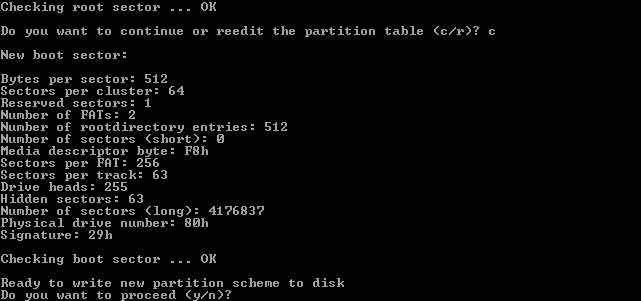
Start je Windows '95 bootdiskette op en voer het programma fdisk uit. Gaan we uit van harde schijf van bijvoorbeeld 2GB en 64MB geheugen, dan maak je een primaire partitie van 1GB aan voor je Windows systeem. Daarna maar je een extended partitie voor de overige 1GB. In deze extended partitie maak je 2 logische drives aan van respectievelijk 880 en 120 MB. Herstart nu je systeem en installeer je Windows '95 systeem. Daarna kan je beginnen met het installeren van Linux.
Voor de bovenbeschreven taken zijn er ook commerciele paketten beschikbaar, deze presenteren een grafische schil rond de hele procedure en kunnen wat meer zaken. Als je van plan bent heel veel verschillende besturingssystemen parallel te draaien kan het misschien verstandig zijn om 1 van deze paketten aan te schaffen, maar met 'FIPS' en 'fdisk' zou normaal alles moeten kunnen lukken.
Als je wat meer ervaring hebt met dit besturingssysteem zou je kunnen opteren om /usr aan een andere partitie te mounten om op die manier de expansie van je machine beter te kunnen controleren. Hou hierbij rekening met het feit dat de /usr directory heel groot kan worden. Een 800MB op professionele installaties met vrij veel gecompilleerde programma's is niet zo abnormaal.
Ik zou er nog even op willen wijzen dat zowel de swap partitie als de native partitie geen primaire partitie moeten zijn. Je kan dus evengoed Linux installeren op een extended partitie, de bootmanager (LILO) zorgt voor de uiteindelijke opstart procedure van je systeem.
Effe nog een heel belangrijk punt, knoeien met partities en met tools zoals Partitionmagic kan tot onheroepelijk dataverlies lijden, gelieve dus zeer voorzichtig te werk te gaan en zoveel mogelijk backups te voorzien.
Dit is afhankleijk van distributie. Onder RedHat is er slechts 1 soort installatie diskette-set. Merk op dat indien je een NFS, FTP, SMB of harde-schijf installatie gaat doen (dus als bron voor de installatie), je ook de 'supplemental disk' nodig hebt. Het aanmaken van de diskettes doe je door in DOS rawrite uit te voeren (te vinden op de CD onder de dir dosutils). De images die je nodig hebt staan onder de dir images op de cd. Voer dus rawrite uit, type dan als image 'cd-drive:\images\boot.supp' en vervolgens 'a:'.
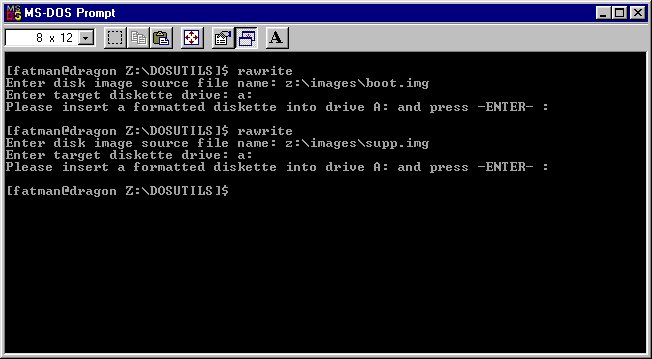
Onder linux gebruik je het commando
dd <boot.img >/dev/fd0
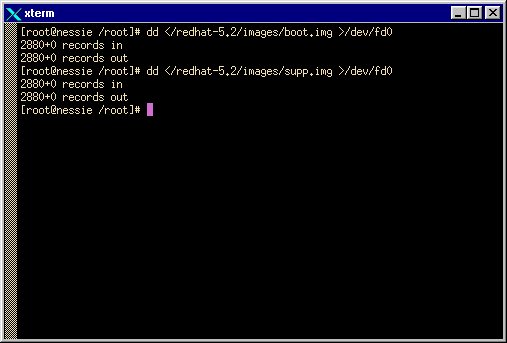
Slackware maakt gebruik van 2 bootdiskettes, naargelang de hardware die je hebt zal je hier een bepaalde set disketten moeten aanmaken. Meer info vind je in de desbetreffende readme file onder de images directroy.
Na de vraag welk soort scherm dat je hebt (zwar/wit of kleuren) en de taal waarin je de installatie wil verder zetten, zal de installatie procedure vragen achter het soort toesenbord dat je hebt. Heb je een Belgische azerty toetsenbord, dan moet je kiezen voor be-latin1. Dus niet kiezen voor azerty, anders kloppen enkele toetsen niet.
Er zijn 5 verschillende soorten installatie. De eerste mogelijkheid is om een simpele CD-ROM installatie uit te voeren. De installatie procedure zal dan zelf proberen om je CD-ROM te mounten en zal dan verder gaan.
Voor een NFS installatie heb je de geg. van je NFS server nodig, dit is het IP adres en de directory die gemount wordt. Voor een FTP installatie zal er gevraagd worden naar de FTP server die als bron gaat dienen. Verzeker je ervan dat de CDROM op die server in de dir /home/ftp gemount is als je een anonymous ftp login door de installatie laat uitvoeren, een link is niet mogelijk daar ftpd een chroot uitvoerd voor het anonymous account. Een harde schijf installatie zal enkel vragen naar de partitie waar de brongegevens te vinden zijn. Als laatste is er dan de SAMBA installatie. Hierbij zal gevraagd worden achter de windows share die gebruikt moet worden.
Hierna ga je de keuze krijgen wat voor soort installatie je gaat uitvoeren (vanaf RedHat 5.2). Er zijn 3 opties, workstation, server en custom. De workstation installatie zal automatisch al je Linux harde schijven formateren. De server installatie zal 'al' je harde schijven formateren. Een custum installatie geeft je volledige controle en laat het partitioneren aan jou over, het is dus best raadzaam deze optie te kiezen :-).